Sadržaj:
Opcija 1: Desktop verzija
Upravljanje ulogama i spominjanjima u porukama najlakše je putem desktop verzije Discord. Ovdje su svi potrebni alati kako bi korisnik potrošio minimalno vremena na potrebne postavke. Obavezno je unaprijed uključiti način rada za programere kako bi se mogla kopirati ID uloga za spominjanje u porukama.
Također pročitajte: Kako uključiti način rada za programere u Discordu
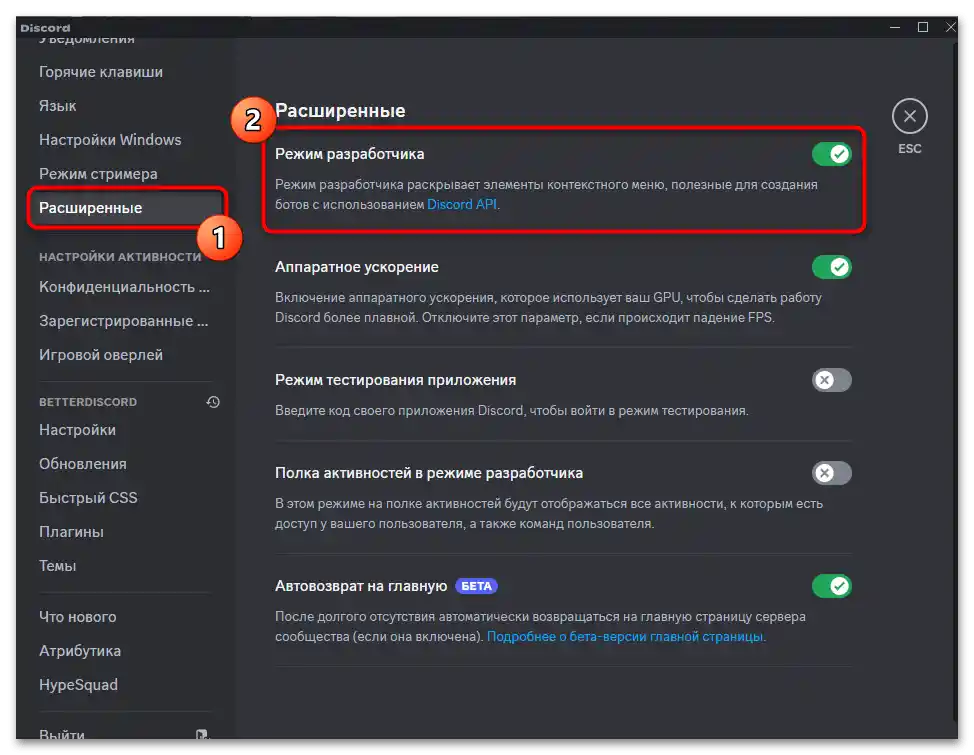
Nakon toga ostaje samo odabrati optimalnu metodu spominjanja uloga putem njihovih ID-a u porukama ili webhookovima. O tome će biti riječi u sljedećim metodama našeg članka, a također ćemo se dotaknuti teme običnog spominjanja, budući da je to u većini slučajeva praktičnije i brže.
Metoda 1: Spominjanje uloge u webhooku
Najčešće je potrebno spomenuti ulogu putem njenog ID-a prilikom rada s webhookovima, budući da drugih mogućih opcija jednostavno nema. Program ne može odrediti potrebnu ulogu isključivo prema njenom nazivu, već se oslanja na jedinstveni identifikator koji se nigdje drugdje ne ponavlja. Stoga, za realizaciju ove metode prvo je potrebno stvoriti webhook, a zatim preći na njegovo upravljanje na bilo kojoj web stranici koja vam odgovara ili putem dodatnih programa.Cijela ova metoda detaljnije je razrađena s primjerima u posebnom članku na našoj web stranici, koji možete pregledati putem linka u nastavku.
Detaljnije: Kako spomenuti ulogu u webhooku na Discordu
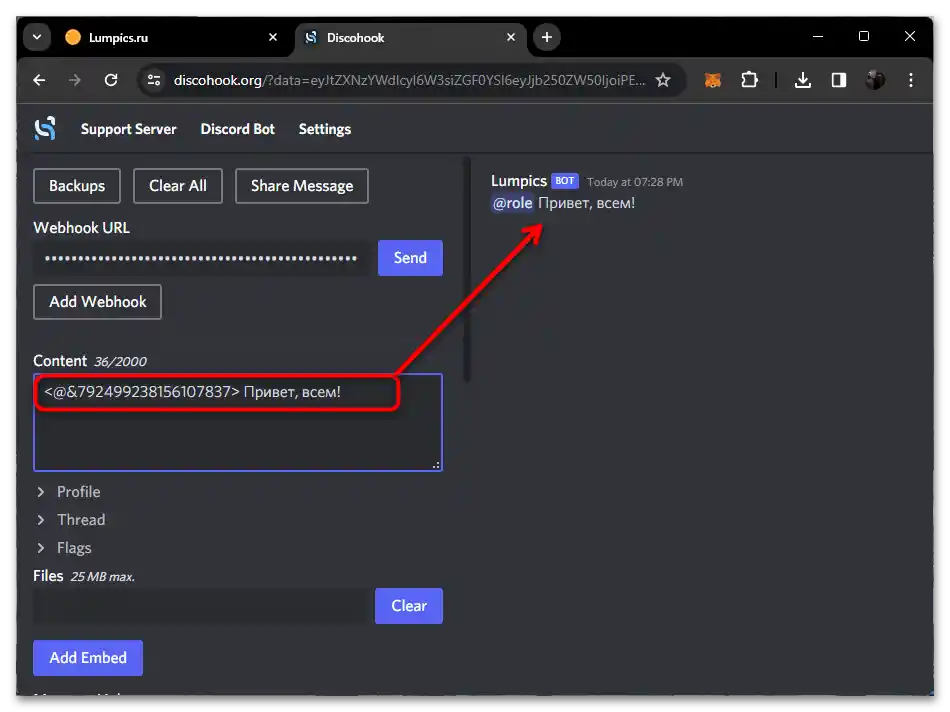
Obavezno provjerite točnost unesenih ID-ova i ispravnost prikaza poruka prije slanja, posebno ako koristite neki vanjski alat koji se razlikuje od onog koji je razmatran u gore spomenutom članku. U ostalom, princip spominjanja ostaje isti za sve alate za rad s webhookovima. U većini njih također možete spomenuti više uloga odjednom, koristeći istu formulu s programskim kodom.
Način 2: Spominjanje prilikom slanja poruke na Discordu
Ako ste iz nekog razloga odlučili da će biti lakše spominjati uloge u porukama na vašem poslužitelju putem njihovih ID-ova, a ne naziva, to se također može realizirati oblikovanjem ID-a u programski kod. Discord ispravno prepoznaje to i zamijenit će niz znakova s nazivom vaše uloge. Kroz zarez možete spomenuti nekoliko postojećih uloga, zatim napisati glavni sadržaj poruke i poslati je u chat.
- Nakon uključivanja načina rada za programere, o čemu je već bilo riječi, možete kopirati ID uloge bilo kojom prikladnom metodom. Najlakše je otvoriti karticu jednog od korisnika i desnom tipkom miša kliknuti na potrebnu ulogu.
- Iz kontekstnog izbornika odaberite opciju "Kopirati ID uloge".
- Ako nije baš zgodno tražiti ulogu na taj način, proširite izbornik poslužitelja i idite na njegove postavke, odabirom opcije s odgovarajućim nazivom.
- Idite na odjeljak "Uloge" i desno se upoznajte s potpunim popisom svih postojećih uloga na ovom poslužitelju.
- Na potrebnoj ulogi desnom tipkom miša kliknite i odaberite opciju "Kopirati ID uloge".
- Možete se vratiti u bilo koji chat i početi pisati poruku s pingom uloge putem njenog ID-a. Za to koristite naredbu
<@&ID>, gdje ID zamijenite s prethodno kopiranim identifikatorom. - Odmah nakon umetanja ID-a doći će do zamjene koda s spominjanjem uloge. Oslonite se na to prilikom sljedećeg pisanja poruke.Možete spomenuti još nekoliko uloga ili poslati poruku u tom obliku.
- Ona će se prikazati u chatu, a sudionici uloge će primiti obavijest, naravno, ako nisu isključili server ili odabrani kanal.
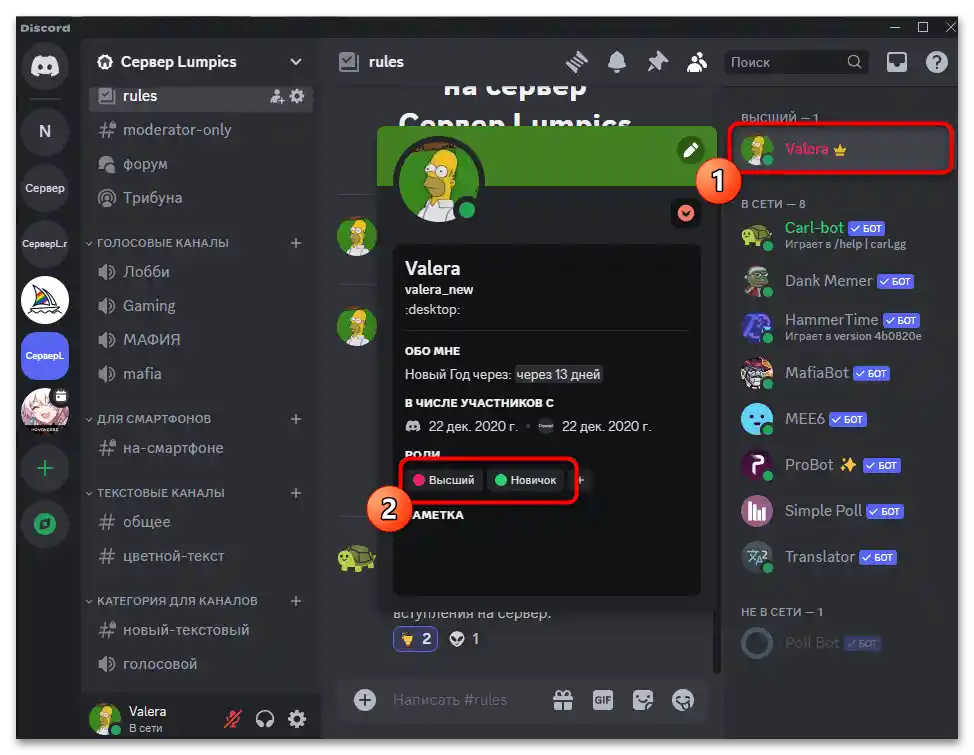
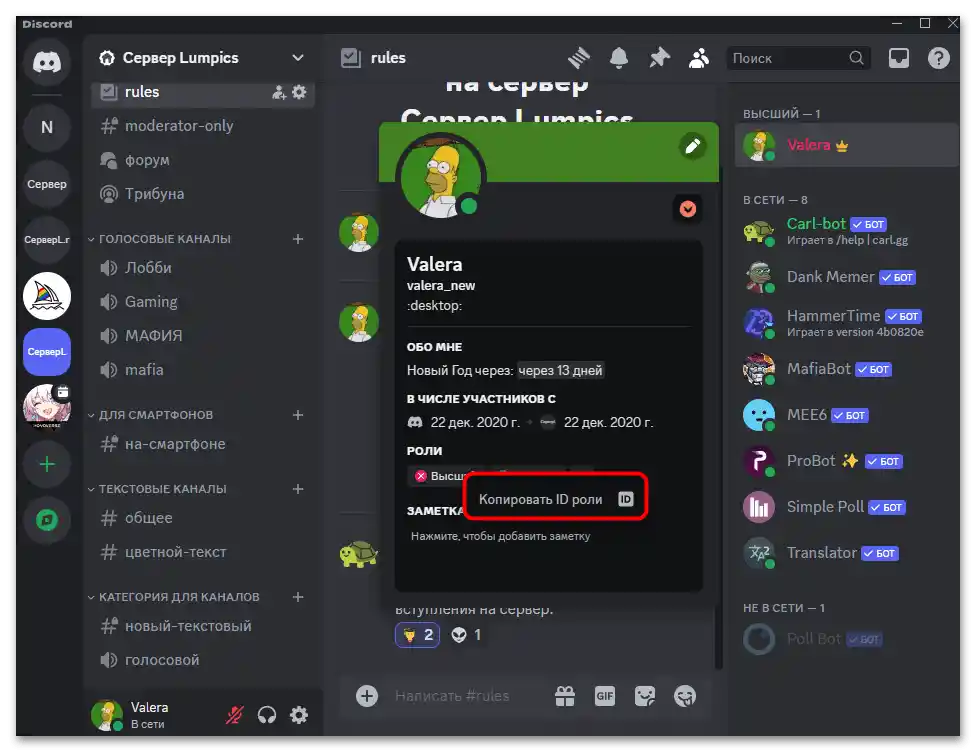
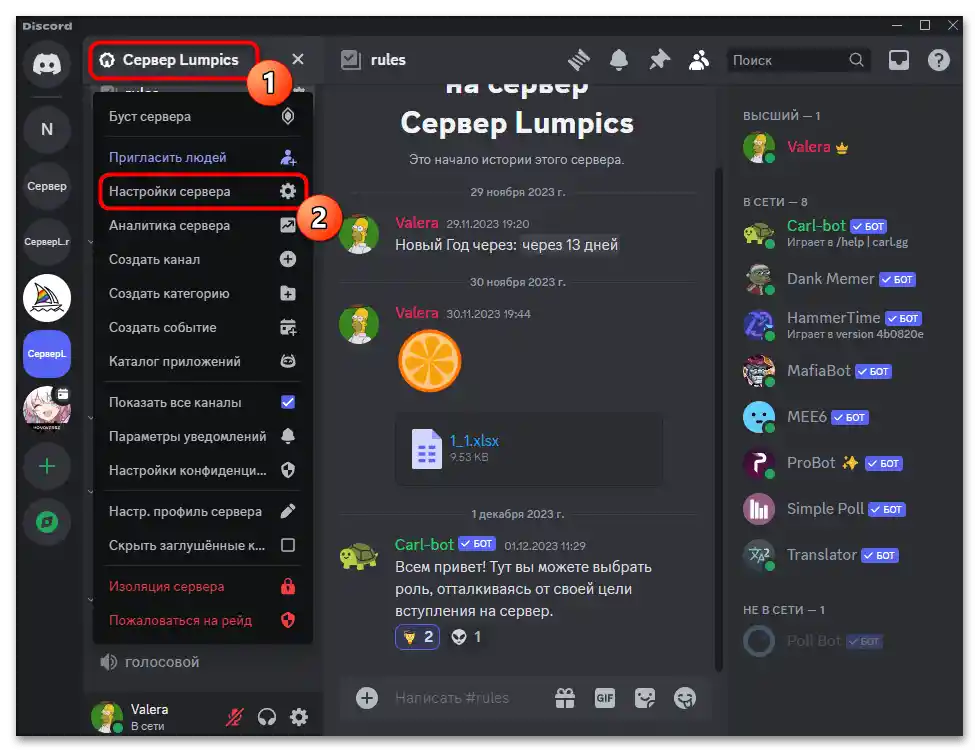
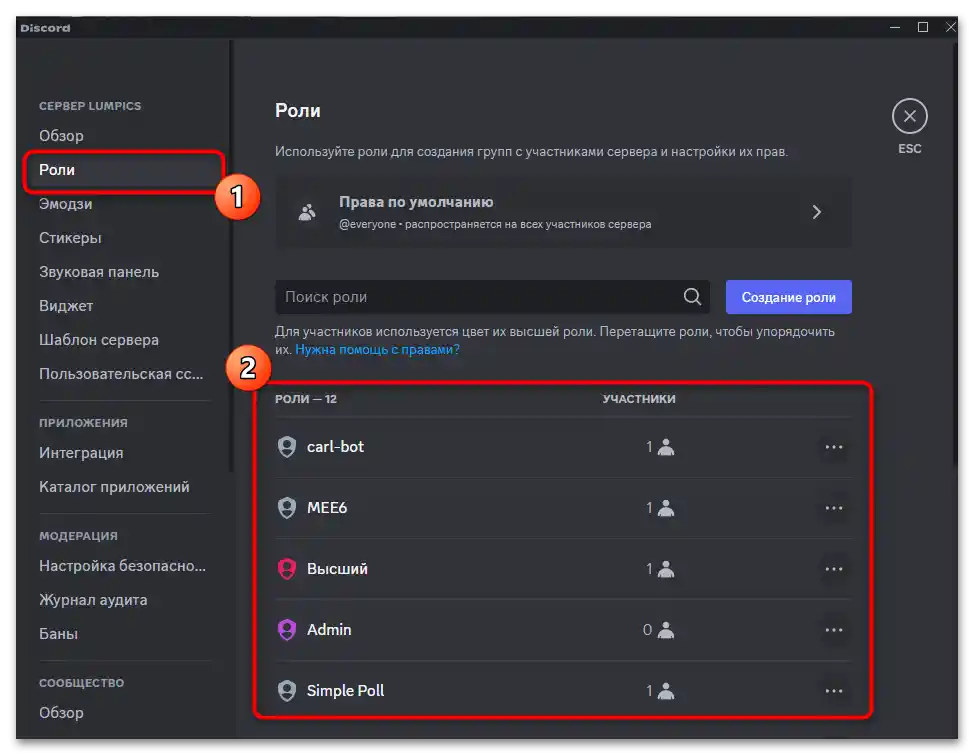
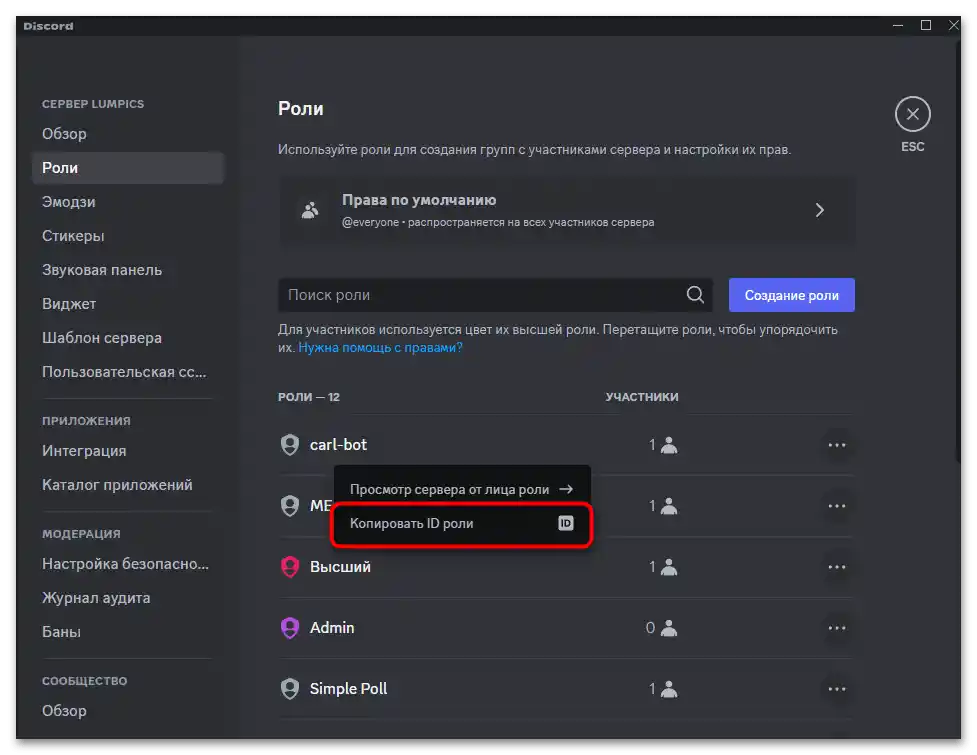
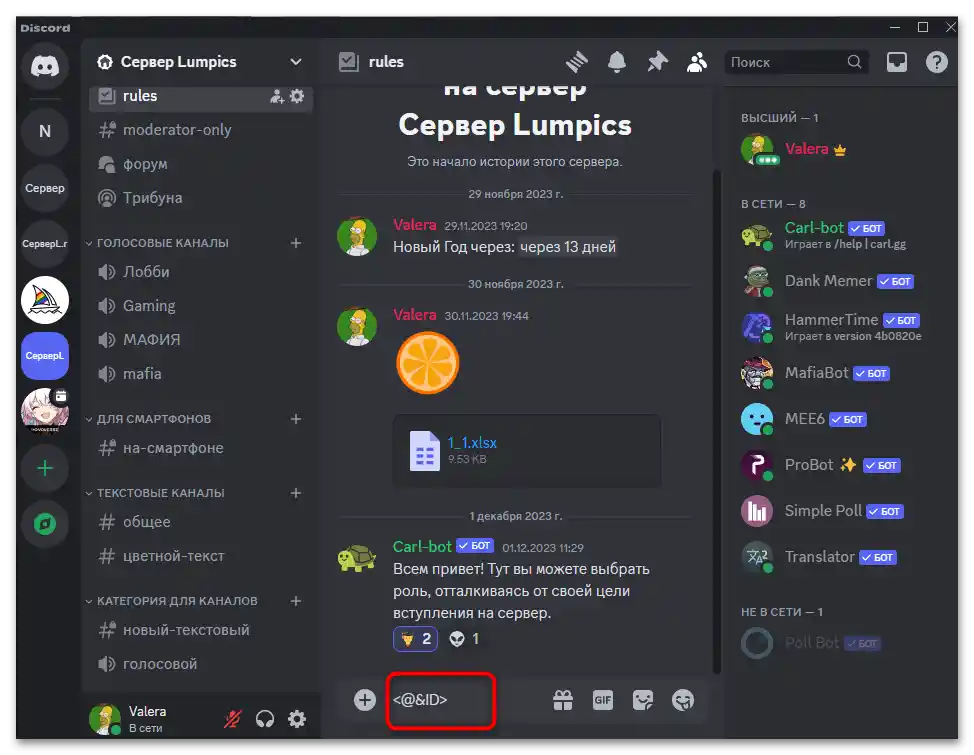
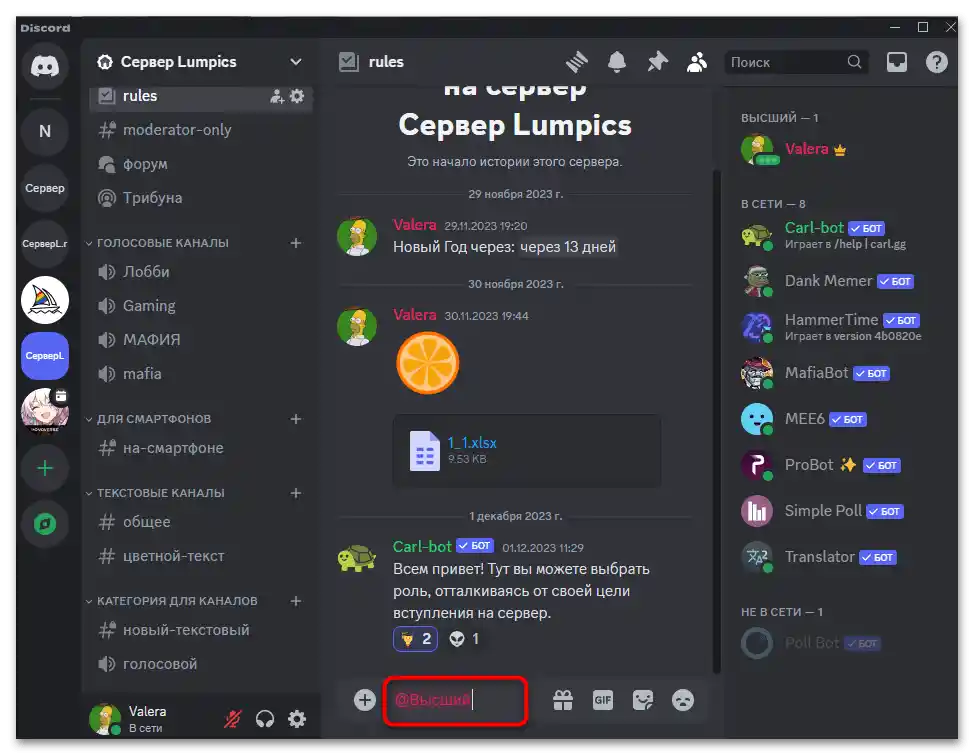
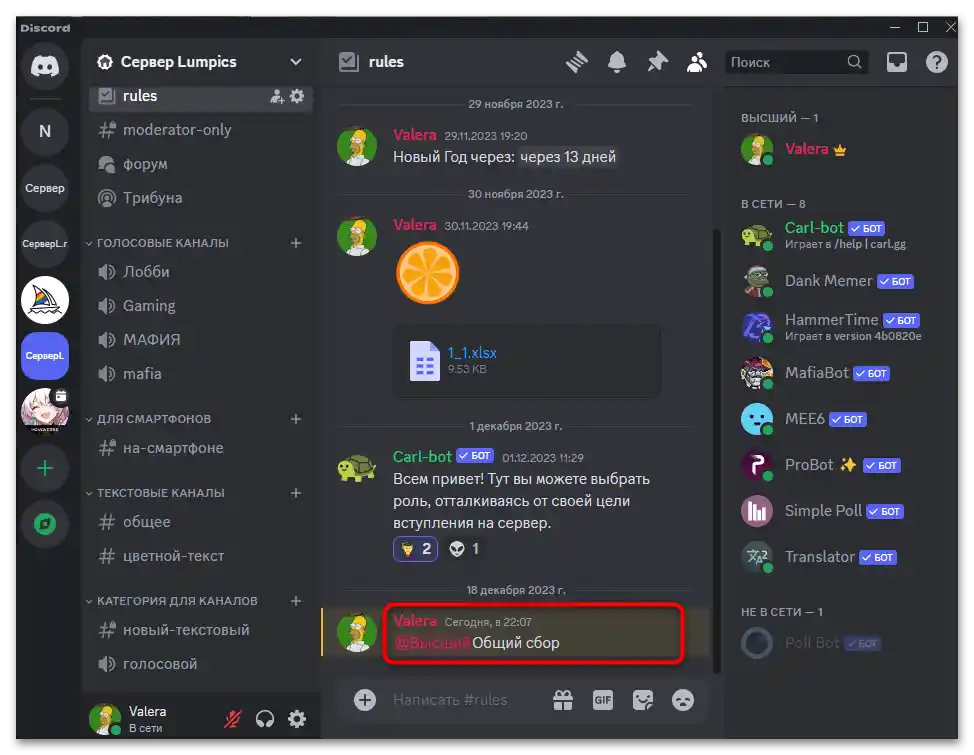
Način 3: Klasično spominjanje uloga
Postoji vrlo malo okolnosti kada je potrebno spomenuti ulogu upravo po njenom identifikatoru, a ne kroz naziv. U većini slučajeva to se odnosi na rad s webhookovima, o čemu je već bilo riječi. Stoga će korisnicima češće biti lakše jednostavno koristiti standardnu oznaku @, a zatim iz popisa odabrati bilo koju ulogu po njenom nazivu.
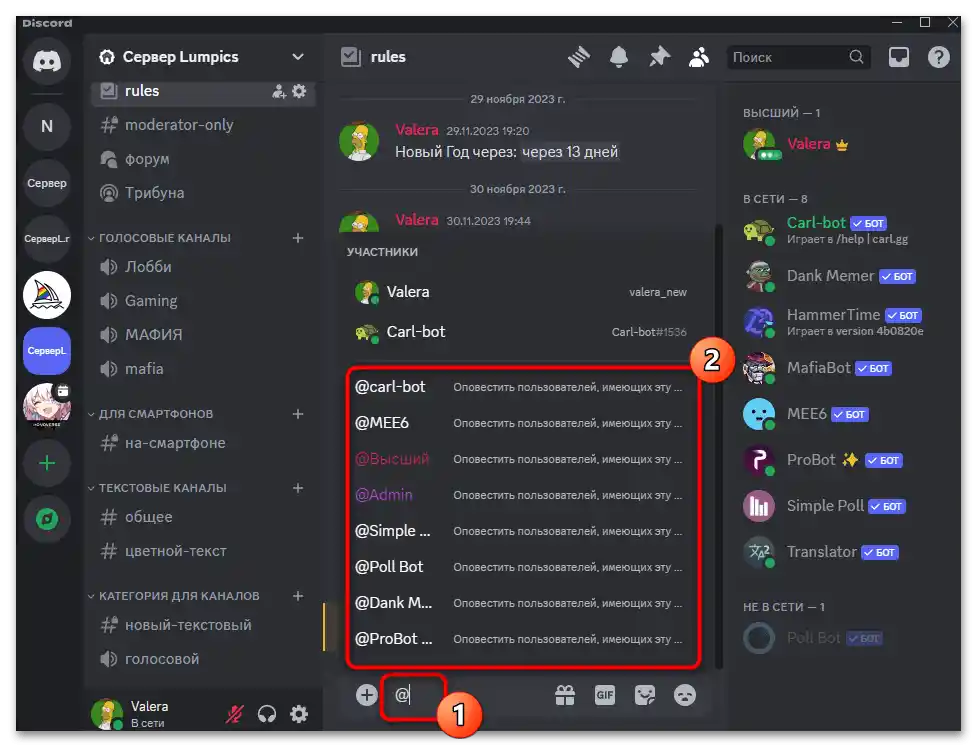
Nema nikakve razlike između dva načina spominjanja, u svakom slučaju, vlasnici te uloge će biti obaviješteni o novoj poruci. Ako su im isključene obavijesti, utišani kanali ili cijeli server, nijedna od ovih opcija neće omogućiti prolazak kroz zabranu prikazivanja novih poruka, stoga će vlasnik uloge vidjeti spominjanje samo kada sam uđe u razgovor.
Opcija 2: Mobilna aplikacija
Ako se radi o mobilnoj aplikaciji, tada korisnici također nisu ograničeni u pogledu korištenja različitih ID-ova za spominjanje uloga ili pojedinačnih korisnika. Za njihovo kopiranje obavezno je uključiti način rada za programere. Upute o tome gdje pronaći potrebnu stavku u postavkama možete pronaći u materijalu u nastavku.
Više informacija: Kako uključiti način rada za programere u Discordu
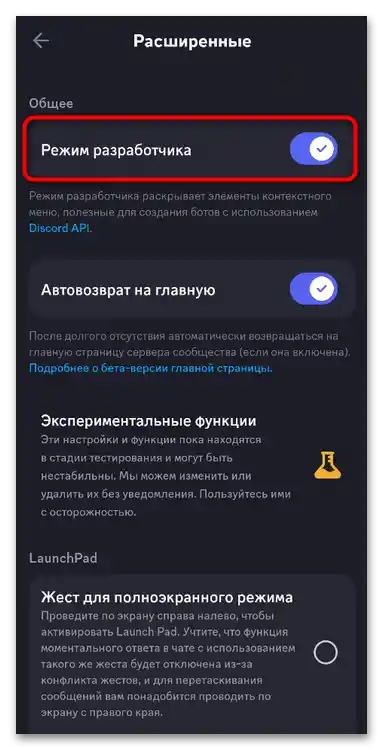
Dalje ćemo razmotriti samo spominjanje u porukama od korisnika ili putem oznaka, dok ćemo webhookove izostaviti, budući da se na pametnim telefonima ili tabletima izuzetno rijetko koriste ti alati za rad sa serverom. Međutim, ako se suočite s takvim zadatkom, možete obratiti pažnju na Način 1 iz prethodnog odjeljka. Sve radnje će biti identične za mobilne uređaje, osim što će sučelje korištene stranice biti prilagođeno za pametne telefone i imati malo drugačiji izgled.
Način 1: Spominjanje prilikom slanja poruke u Discordu
Klasična metoda pinganja korisnika ili uloga u mobilnoj aplikaciji Discord dostupna je i prilikom korištenja jedinstvenih identifikatora.Prema tome, prvo je potrebno kopirati potrebni ID, a zatim ga umetnuti u obrazac za slanje poruke, dodati programski kod, glavni sadržaj i poslati tekst s pomenom.
- Najlakše je pronaći ulogu za kopiranje putem popisa sudionika kanala. Za to kliknite na naziv odabranog tekstualnog chata.
- U popisu sudionika pronađite nositelja uloge za pinganje i kliknite na njega kako biste otvorili ploču korisnika.
- Držite prst na jednoj od uloga nekoliko sekundi.
- Trebalo bi se pojaviti obavijest "Kopirani ID uloge". To znači da je identifikator već stavljen u međuspremnik i može se koristiti za pomen.
- Idite u obrazac za slanje poruke, napišite kod
<@&ID>, gdje umjesto ID-a umetnite prethodno kopirani identifikator. - U ovom slučaju automatska zamjena za naziv uloge neće se dogoditi, stoga ostavite kod u istom obliku i jednostavno napišite poruku nakon toga.
- Nakon slanja sve će se ispravno prikazivati.
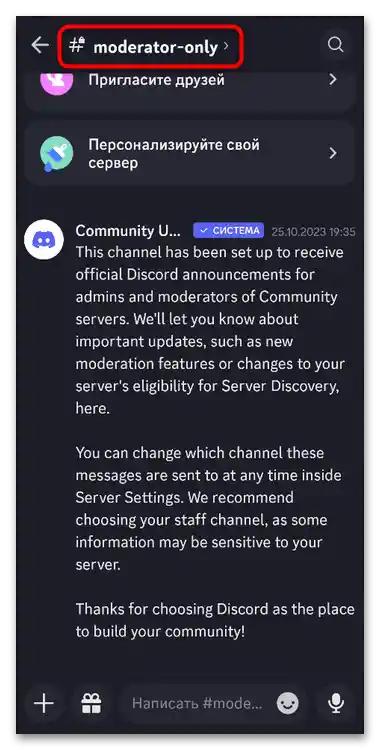
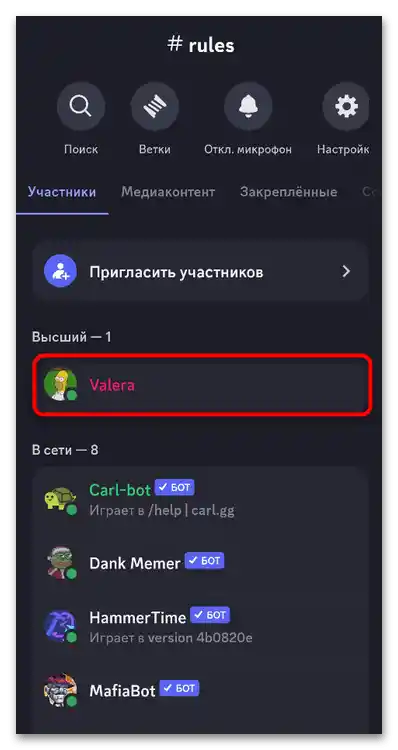
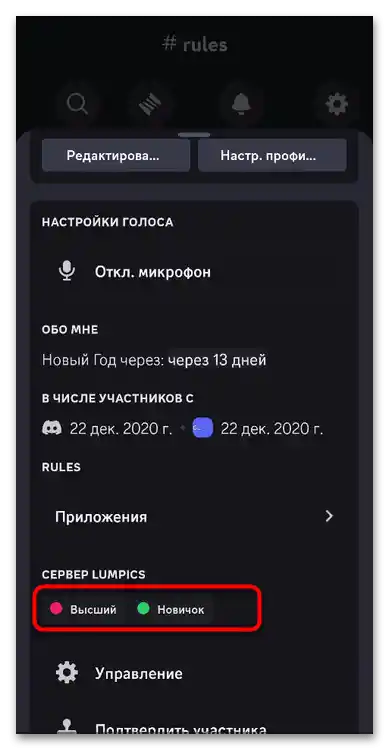
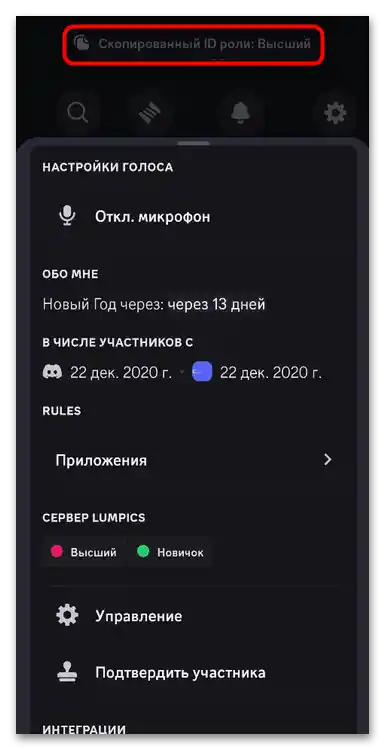
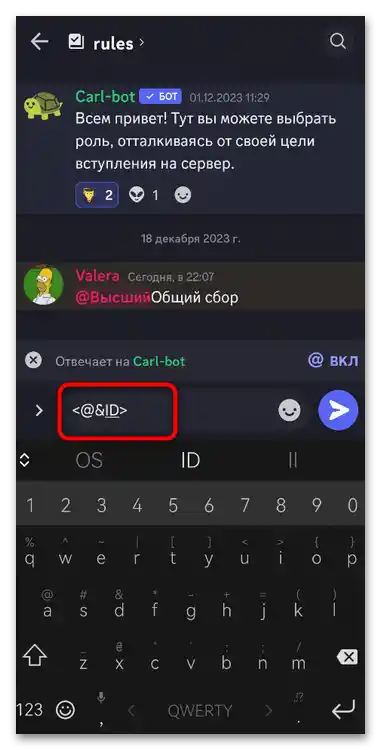
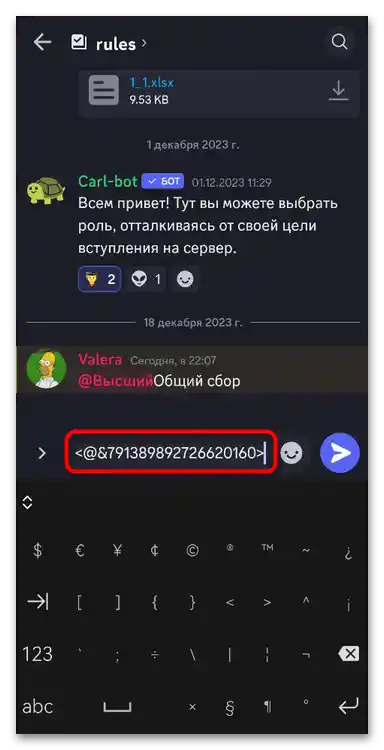
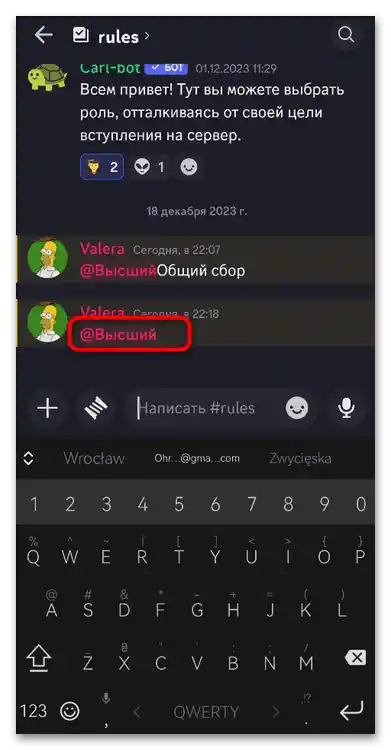
Način 2: Klasično pominjanje uloga
Dok ste na bilo kojem tekstualnom kanalu, prilikom pisanja poruke možete staviti oznaku @, kako bi se prikazao popis prisutnih uloga na serveru. Nastavite pisati naziv uloge bez razmaka ili je pronađite na popisu. Ovo je klasična opcija pominjanja koja će većini korisnika mobilne aplikacije odgovarati, pa neće biti potrebno koristiti dugotrajnu metodu s kopiranjem uloge i uređivanjem koda.
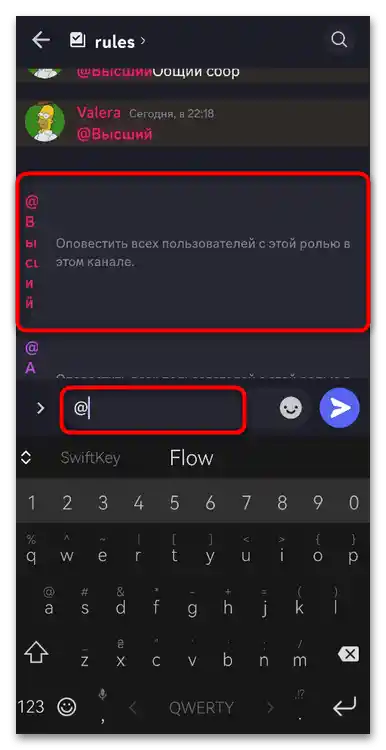
Prema tome, u ovom slučaju također možete početi pisati jednu poruku i pomenuti u njoj sve postojeće uloge na serveru. Ne zaboravite na prisutnost @everyone. To omogućava pominjanje svakog sudionika servera, čak i ako nema ulogu. Svi će primiti obavijesti pod uvjetom da nisu isključene putem postavki servera ili kanala.